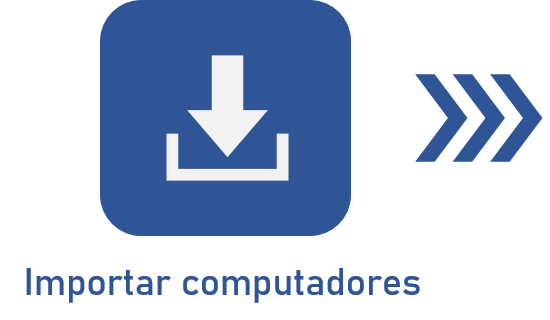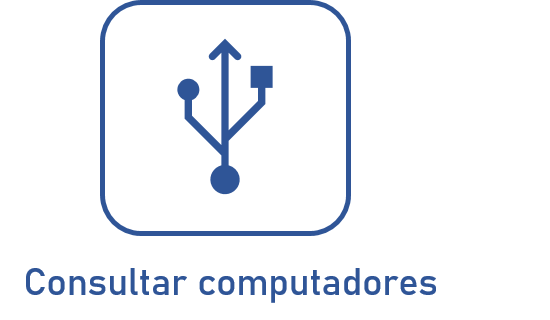Gerenciar computadores
Pré-requisitos
- Computadores devidamente importados.
- Acesso ao menu Gestão > Definição do ativo (AS016).
- Usuário como parte da equipe responsável pelo ativo, definida no tipo de ativo associado ao perfil de importação.
Apresentação
O sistema cria um registro de ativo para cada computador importado. Na tela de dados destes ativos, está disponível a aba Dispositivos. Esta aba mostra todos os dados do computador preenchidos no arquivo da importação, com detalhes precisos e organizados em tabelas orgânicas.
Os dados estão separados por data de importação, permitindo compará-los às importações anteriores, facilitando o processo de gerência da equipe responsável pelos computadores da organização.
Neste artigo, será ilustrado o gerenciamento de um dos computadores importados na etapa anterior do fluxo.
Gerenciar computadores
1. Acesse o menu Gestão > Definição do ativo (AS016).
2. Procure por um dos computadores importados anteriormente.
3. Selecione-o e clique no botão  .
.
4. Na tela que será aberta, clique na aba Dispositivos.
5. Serão apresentados todos os dados da importação. Analise-os.
6. Expanda o campo Data do inventário e escolha a data de outra importação para comparar os dados.
7. Clique no botão Comparar para comparar paralelamente duas telas de dados.
É possível comparar a revisão e o inventário de dois ativos diferentes ou de um mesmo ativo.
8. Na tela que será aberta, informe os ativos, a revisão dos ativos e a data do inventário dos ativos que deseja comparar.
9. Feche a tela e repita o procedimento em outros computadores importados para gerenciá-los.
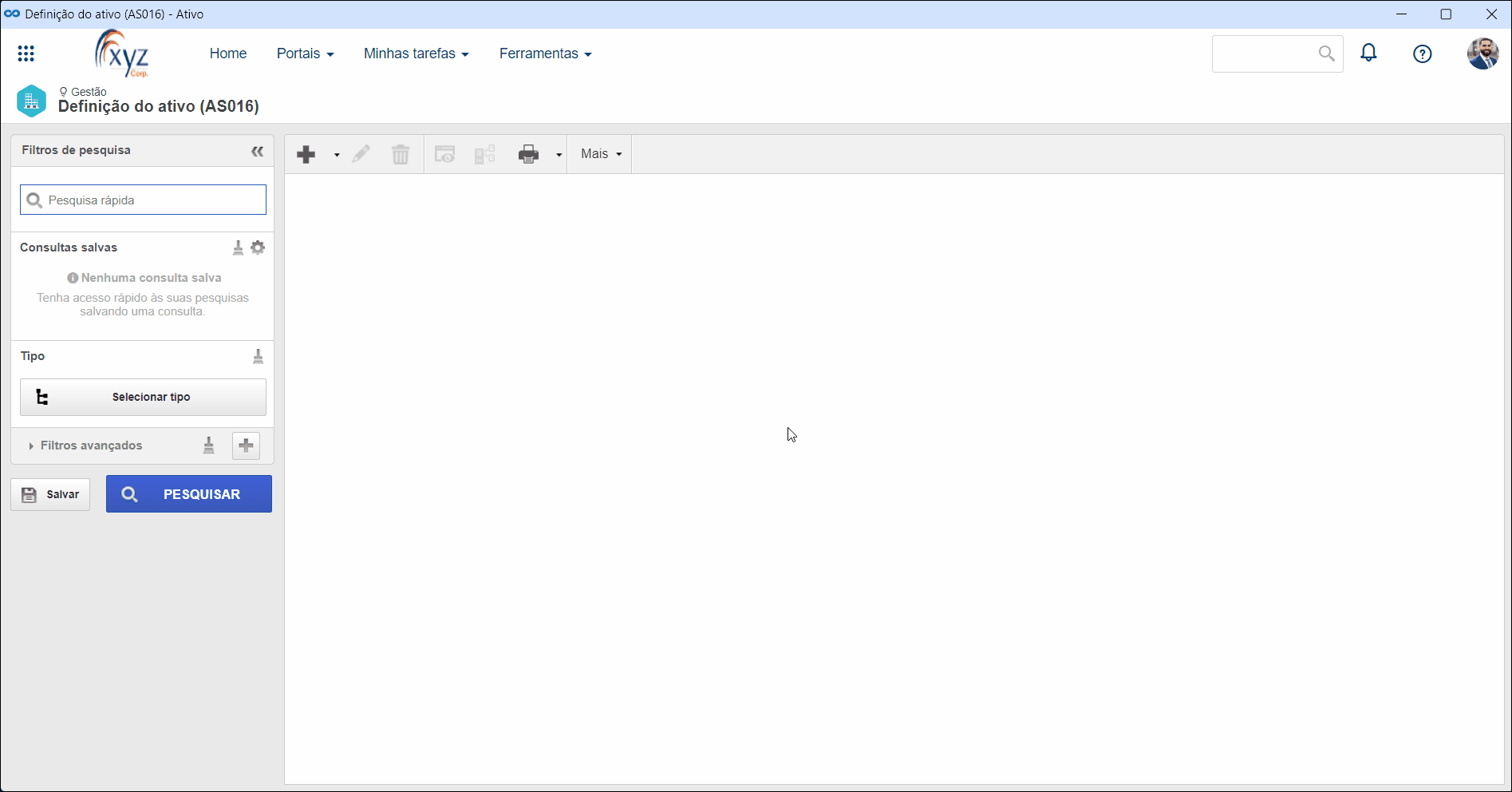
Conclusão
Além de gerenciar os computadores pela aba Dispositivos da tela de dados, também é possível consultar os computadores.